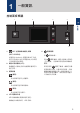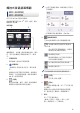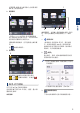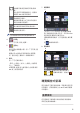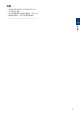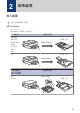Reference Guide
Table Of Contents
如需有關[網路]和[應用程式]的更多資訊
uu
線上使用說明書
8. 資訊圖示
8
[來自 Brother 的訊息]和[韌體自動檢
查]等通知設定設為[開]時,來自 Brother
的新資訊將會顯示在資訊列中。
(需要網際網路連接,且可能會產生資料費
用。)
按 檢視詳細資訊。
9. 警告圖示
9
彈出錯誤或維護訊息時顯示警告圖示
;按 查看詳細資訊,然後按
返回首頁螢幕。
DCP-J772DW
您可以按 d 或 c 切換首頁螢幕。
從首頁螢幕可存取 Wi-Fi 設定、捷徑、墨水餘
量和設定螢幕。
首頁螢幕
6
4
1
2
3
5
機器閒置時,此螢幕上顯示機器的狀態。顯示
時,表示您的機器已準備就緒執行下一個命
令。
1. 靜音模式
[靜音模式]設定設為[開]時,顯示此圖
示。更多詳細資訊 uu
線上使用說明書
靜音模式設定可降低列印噪音。靜音模式
開啟時,列印速度會變慢。
2. [捷徑]
建立複印、掃描、網站連線和應用程式服
務等常用操作的捷徑。
• 共有三個捷徑螢幕。每個螢幕上可設定
四個捷徑。
• 若要顯示其他捷徑螢幕,按 d 或 c。
3. 無線網路狀態
下表中的每個圖示均指示無線網路狀態:
1
一般資訊
5